Najlepsze aplikacje do klonowania aplikacji na iPhonea w celu uruchomienia wielu kont | Nie jest wymagany jailbreak

Dowiedz się, jak sklonować aplikacje na iPhone

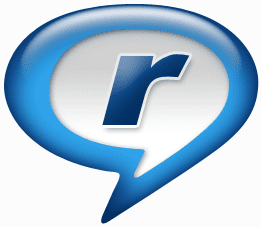
Wszyscy kochamy
. A w dzisiejszych czasach wiele z tego robimy w serwisach społecznościowych, prawda? Jednym z rodzajów jest Facebook, na którym kilka kanałów od naszych znajomych bardzo szybko przyciąga naszą uwagę i w mgnieniu oka zagłębiamy się w historię.
Jeśli Cię to interesuje lub jeśli lubisz oglądać filmy na Facebooku, pokochasz również funkcję Real Player , o której będziemy rozmawiać. Tak, wszystkie takie filmy można oglądać w odtwarzaczu stacjonarnym bez otwierania przeglądarki internetowej. Oto jak.
Kroki, aby oglądać filmy z Facebooka w Real Playerze
Aby móc oglądać filmy z Facebooka w Real Playerze, oczywistym krokiem jest umożliwienie odtwarzaczowi stacjonarnemu dostępu do informacji o Twoim koncie. Pozwól, że przeprowadzimy Cię przez kolejne etapy.
Krok 1: Pobierz i zainstaluj Real Player 15 (w wersji podstawowej wystarczy), jeśli nie jest jeszcze częścią twojego stosu oprogramowania. Otwórz odtwarzacz po zakończeniu konfiguracji.
Krok 2: Na górnej krawędzi interfejsu znajduje się wiele zakładek. Przejdź do biblioteki , a następnie kliknij przycisk Facebook po lewej stronie interfejsu.
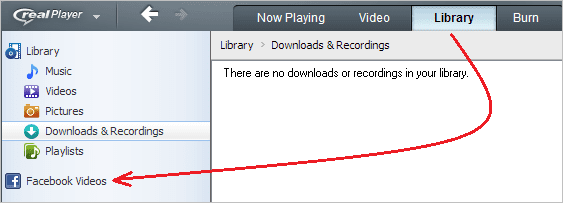
Krok 3: W prawym okienku pojawi się małe okienko. Kliknij Zaloguj przez Facebooka , aby rozpocząć proces uwierzytelniania.
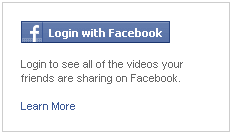
Pojawią się trzy kolejne ekrany z prośbą o podanie nazwy użytkownika i hasła oraz Twojej zgody na dostęp aplikacji do Twojego kanału i dostęp do danych w Twoim imieniu. Kolejność ich występowania jest taka jak na poniższych obrazkach. Jeśli nie wybierzesz opcji Nie wylogowuj mnie, będziesz musiał to powtarzać za każdym razem.
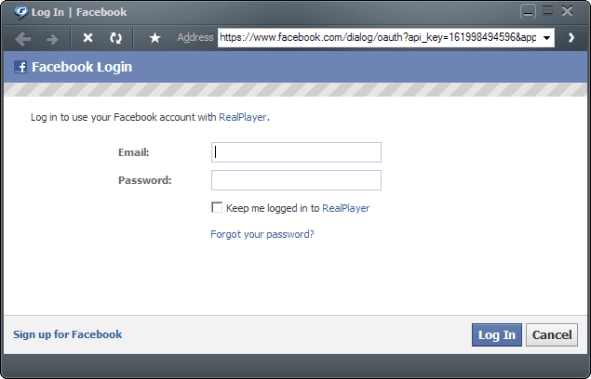
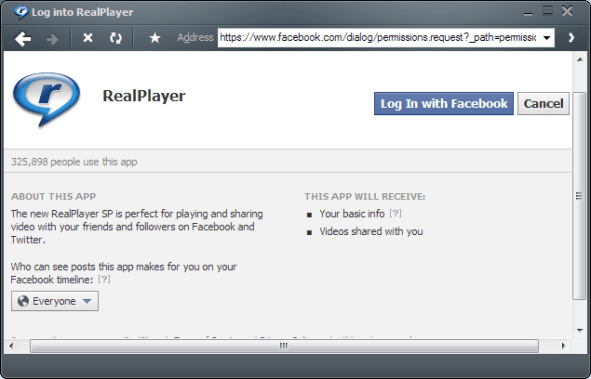
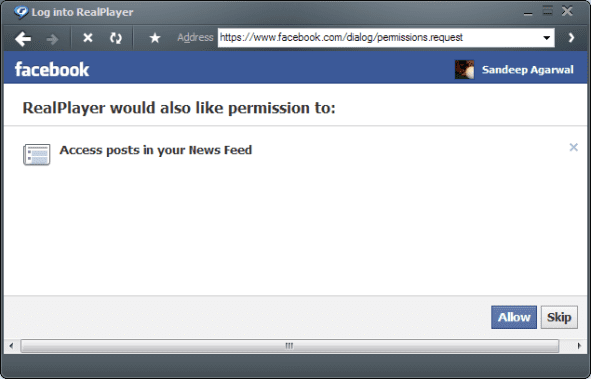
Krok 4: Po naciśnięciu przycisku Zezwól Real Player rozpocznie pobieranie najnowszych filmów z Twojego profilu i kanałów strony. Zajmie to trochę czasu w zależności od tego, co zawiera Twój profil.
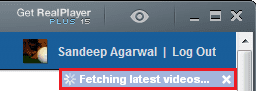
Podczas tego procesu zaczną się wyświetlać miniatury pobranych filmów. Co ciekawe, wraz z filmami pobiera czas i inne dane.
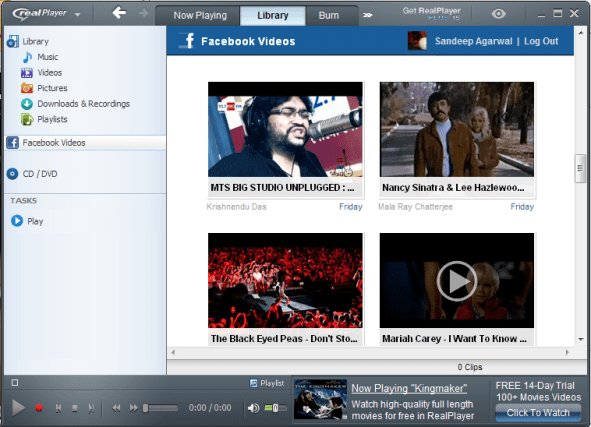
Krok 5: Kliknij dowolną miniaturę, aby rozpocząć oglądanie tego filmu w Real Player. Jeśli interesuje Cię tylko oglądanie filmu, to jest to.

Ale na talerzu jest więcej. Jeśli chcesz, możesz łatwo pobrać film z Facebooka, klikając przycisk Pobierz ten film .
Możesz też po prostu wybrać kolejną rundę udostępniania w swojej sieci społecznościowej i profilu. Kliknij Udostępnij , aby sprawdzić dostępne opcje.
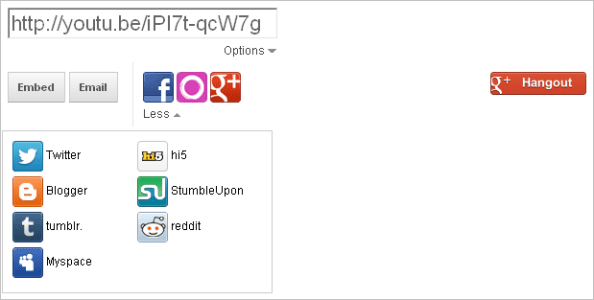
Uwaga: upewnij się, że przestrzegasz praw autorskich, zasad pobierania i udostępniania lub innych zasad i przepisów, zanim klikniesz przycisk pobierania.
Aby urozmaicić zabawę i sprawić, by było jeszcze lepiej, nie musisz zostawiać gracza, aby polubił lub skomentował ten kanał. To się dzieje właśnie tam. Najedź na miniaturę wideo, a otworzą się opcje.
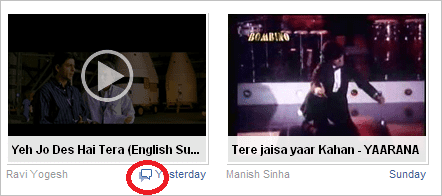
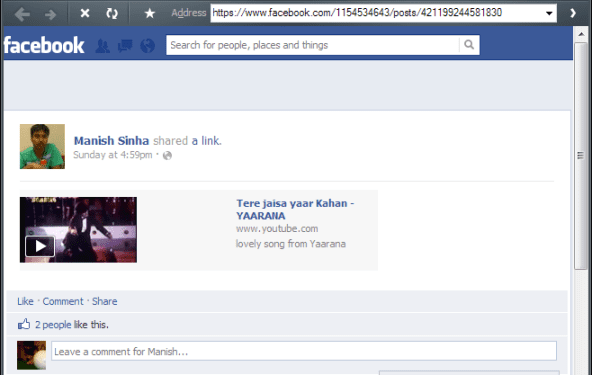
Wniosek
Uwielbiam oglądać filmy, które udostępniają moi znajomi, a integracja Real Player pozwala mi to robić bez konieczności przewijania nieograniczonej liczby stron w interfejsie internetowym.
Co o tym myślisz?
Dowiedz się, jak sklonować aplikacje na iPhone
Dowiedz się, jak skutecznie przetestować kamerę w Microsoft Teams. Odkryj metody, które zapewnią doskonałą jakość obrazu podczas spotkań online.
Jak naprawić niedziałający mikrofon Microsoft Teams? Sprawdź nasze sprawdzone metody, aby rozwiązać problem z mikrofonem w Microsoft Teams.
Jeśli masz dużo duplikatów zdjęć w Zdjęciach Google, sprawdź te cztery skuteczne metody ich usuwania i optymalizacji przestrzeni.
Chcesz zobaczyć wspólnych znajomych na Snapchacie? Oto, jak to zrobić skutecznie, aby zapewnić znaczące interakcje.
Aby zarchiwizować swoje e-maile w Gmailu, utwórz konkretną etykietę, a następnie użyj jej do utworzenia filtra, który zastosuje tę etykietę do zestawu e-maili.
Czy Netflix ciągle Cię wylogowuje? Sprawdź przyczyny oraz 7 skutecznych sposobów na naprawienie tego problemu na dowolnym urządzeniu.
Jak zmienić płeć na Facebooku? Poznaj wszystkie dostępne opcje i kroki, które należy wykonać, aby zaktualizować profil na Facebooku.
Dowiedz się, jak ustawić wiadomość o nieobecności w Microsoft Teams, aby informować innych o swojej niedostępności. Krok po kroku guide dostępny teraz!
Dowiedz się, jak wyłączyć Adblock w Chrome i innych przeglądarkach internetowych, aby móc korzystać z wartościowych ofert reklamowych.








